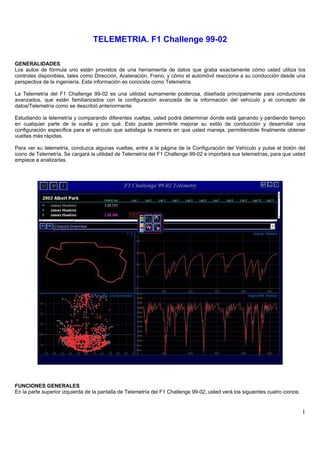
Guía para entender la telemetría en f1 challenge
- 1. 1 TELEMETRIA. F1 Challenge 99-02 GENERALIDADES Los autos de fórmula uno están provistos de una herramienta de datos que graba exactamente cómo usted utiliza los controles disponibles, tales como Dirección, Aceleración, Freno, y cómo el automóvil reacciona a su conducción desde una perspectiva de la ingeniería. Esta información es conocida como Telemetría. La Telemetría del F1 Challenge 99-02 es una utilidad sumamente poderosa, diseñada principalmente para conductores avanzados, que están familiarizados con la configuración avanzada de la información del vehículo y el concepto de datos/Telemetría como se describió anteriormente. Estudiando la telemetría y comparando diferentes vueltas, usted podrá determinar donde está ganando y perdiendo tiempo en cualquier parte de la vuelta y por qué. Esto puede permitirle mejorar su estilo de conducción y desarrollar una configuración específica para el vehículo que satisfaga la manera en que usted maneja, permitiéndole finalmente obtener vueltas más rápidas. Para ver su telemetría, conduzca algunas vueltas, entre a la página de la Configuración del Vehículo y pulse el botón del icono de Telemetría. Se cargará la utilidad de Telemetría del F1 Challenge 99-02 e importará sus telemetrías, para que usted empiece a analizarlas. FUNCIONES GENERALES En la parte superior izquierda de la pantalla de Telemetría del F1 Challenge 99-02, usted verá los siguientes cuatro iconos:
- 2. 2 Cargar Vuelta Pulse este icono para abrir un cuadro de selección, que le permite cargar o eliminar cualquier vuelta que usted pueda haber grabado. Ayuda Pulse este icono para abrir el Wordpad y desplegar el archivo de ayuda. Acerca de Pulse este icono para abrir un cuadro de información que muestra el número de la versión y otra información sobre la utilidad de Telemetría del F1 Challenge 99-02. Área de Lista de Vueltas El nombre del país para el circuito que usted ha cargado se despliega y debajo de este, un número de filas que comprenden: número, nombre y tiempos de vuelta. El número de filas varía dependiendo de qué telemetría y vueltas usted haya cargado. La primera fila en esta área, está codificada con el color gris y prefijada con un asterisco (*), está reservada para la vuelta de referencia actualmente cargada, aunque todas las otras filas muestran la telemetría y vueltas que usted pueda haber cargado. • Note que cuando importa su telemetría, la vuelta de referencia actual también se importa y se muestra la telemetría codificada en color gris. Además de esto, su vuelta más rápida importada a la telemetría está codificada y desplegada de acuerdo con el color asignado. Sus vueltas siempre son de un color semejante para que sean más fáciles de comparar contra la vuelta de la referencia gris. Posicione el cursor encima de cualquier vuelta y pulse el botón izquierdo del Ratón (BIR), para activar o desactivar la telemetría de las vueltas. Mueva el cursor en cualquier tiempo de la vuelta para acceder a las siguientes opciones: Asignar Color Pulse el botón en cualquiera de los cuadrados brillantes de colores, para asignar el color que representa la vuelta. Estadísticas Pulse este icono (superior izquierda de la pantalla) y aparece un cuadro que muestra estadísticas sobre la vuelta seleccionada. Guardar Vuelta Pulse este icono (superior derecha de la pantalla) para salvar la vuelta actual en su disco duro. Nota: La telemetría importada no se guarda permanentemente en el disco duro. Comprobar Vuelta Pulse este icono (inferior izquierda de la pantalla) para verificar la vuelta seleccionada y comparar la vuelta seleccionada con la vuelta de referencia.
- 3. 3 Establecer como Vuelta de Referencia Pulse este icono (inferior derecha de la pantalla) para sobrescribir la vuelta de la referencia actual y guardar la vuelta seleccionada como la vuelta de la referencia. Vista de Telemetría Se despliegan diferentes ventanas en el área principal que dependen del aspecto de la telemetría que usted haya elegido para ver. Pulse las flechas izquierda/derecha o el icono del menú desplegable para cambiar la vista de la Telemetría. La vista predefinida es “VISTA GENERAL DEL CHASIS”. VISION GENERAL DEL CHASIS La ventana despliega la posición de la pista, velocidad, longitud/lateral G y RPM, esta vista es ideal para el análisis general de cualquier telemetría. • La velocidad es medida en MPH. • En el cuadro de fuerza G, usted notará que durante la frenada el peso avanza hacia adelante. Aunque todos los pilotos inicialmente frenarán en la misma línea, los mejores conductores sacan el freno gradualmente mientras giran hacia la curva - una técnica conocida como la línea de frenado. En este mapa usted verá un conductor que no sigue la línea de frenado o empuja el auto al límite sin aprovechar eficazmente los límites de agarre, los cuales se extienden hacia los bordes de esta ventana - es decir, sus datos deben extenderse fuera de los dos ejes. La imagen de abajo muestra una vuelta de referencia (en gris) con una buena técnica de línea de frenado comparado con una vuelta (verde) que en ese sentido es inferior. DIFERENCIA INCREMENTAL DE TIEMPO Muestra en las ventanas la posición de la pista, diferencia de tiempo, y velocidad, esta vista es ideal para analizar la cantidad de tiempo pérdida o ganada en cualquier parte de la pista. INFORMACIÓN DE CAJA DE CAMBIOS Y MOTOR Muestra en las ventanas la posición de la pista, velocidad, RPM del motor, marcha y velocidad del diferencial de las ruedas traseras. Esta vista es ideal para analizar el esfuerzo del motor y el bloqueo del diferencial. PANORAMA DE LA PISTA Muestra en una sola ventana la posición de la pista, esta vista es ideal para analizar líneas de carrera y posición de la pista. TRAZADO DE PISTA Y VELOCIDAD Muestra ventanas para la posición de la pista y velocidad, esta vista es ideal para analizar la velocidad con respecto a la recta y la velocidad en las curvas.
- 4. 4 ENTRADAS DEL PILOTO Muestra ventanas para la posición de la pista, velocidad, aceleración, frenada, dirección, cambios y embrague. Esta vista es ideal para analizar el estilo de conducción y la técnica. METEREOLOGIA Muestra ventanas para la posición de la pista, temperatura del aire, temperatura de la pista, lluvia y humedad de la pista. Use esta vista para analizar los efectos del tiempo. • Las temperaturas están representadas en grados centígrados, el tiempo de lluvia y humedad se estima de 0-100%, donde 0% significa que está seco. Además de las vistas normales de la Telemetría, también están disponibles las vistas avanzadas, como sigue: DESPLAZAMIENTO DEL AMORTIGUADOR Muestra las ventanas para los desplazamientos del amortiguador en cada rueda, posición de la pista y velocidad. Esta vista y DESPLAZAMIENTO DEL AMORTIGUADOR (SUAVIZADA), debajo, es ideal para analizar la manera en que sus amortiguadores están reaccionando. • En los mapas de desplazamiento de los amortiguadores, cuando el rastro es positivo, el amortiguador está rebotando (la altura del recorrido está aumentando), cuando es negativo, el amortiguador se está comprimiendo (la altura del recorrido está disminuyendo). DESPLAZAMIENTO DEL AMORTIGUADOR (SUAVIZADA) Muestra las ventanas para el desplazamiento del amortiguador suavizada en cada rueda, posición de la pista y velocidad. • El proceso de suavización, ayuda a aislar la frecuencia alta del movimiento del amortiguador (ej. los saltos) de la frecuencia baja del movimiento (ej. el cambio de altura de conducción al frenar fuerte). EL CÍRCULO DE FRICCIÓN Muestra las ventanas de posición de la pista, velocidad y longitudinal/lateral G. Use esta vista para analizar los límites de agarre de sus neumáticos. ACELERACIONES DEL CHASIS XYZ Despliega ventanas para la posición de la pista, velocidad, longitudinal (X), lateral (Y) y vertical (Z) la aceleración y velocidad, esta vista es ideal para analizar la aceleración del chasis en todas las direcciones. ALTURA DELANTERA Y TRASERA Muestra las ventanas para la posición de la pista, velocidad, altura delantera y altura trasera. Esta vista y ALTURA DELANTERA Y TRASERA (SUAVIZADA), debajo, es ideal para analizar la altura de conducción. • Generalmente deseará que la altura de conducción sea tan baja como sea posible sin que el automóvil roce con la pista. Su automóvil rozará con la pista siempre que la altura alcance 0. ALTURA DELANTERA Y TRASERA (SUAVIZADA) Muestra las ventanas de posición de la pista, velocidad, la altura delantera de conducción (suavizada) y la altura de conducción trasera (suavizada). El proceso de suavizar ayuda a aislar el movimiento de frecuencia alto (ej. los saltos) del movimiento de frecuencia bajo (ej. el cambio de altura de conducción al frenar fuerte). ANGULO DE DESVIACIÓN DEL CHASIS Muestra las ventanas para la posición de la pista, longitudinal/lateral G, velocidad y cambios bruscos. Esta vista es ideal para analizar la dirección del chasis respecto a lo deseado. Estudiando el ángulo de desviación (oscilación) usted puede determinar si está aprovechando todo el agarre disponible del neumático. Un ángulo demasiado alto de desviación excederá la capacidad del neumático, causando que el automóvil pierda agarre y derrape. RECORRIDO DE LA SUSPENSIÓN Muestra las ventanas para la desviación de la suspensión en cada rueda, posición de la pista y velocidad, esta vista es ideal para analizar que tan a menudo el automóvil está golpeando los empaques (aros de guarnición).
- 5. 5 TEMPERATURAS DEL NEUMÁTICO (ADENTRO/EN MEDIO/AFUERA) Las ventanas muestran para la corona y el ángulo de caída las presiones de cada neumático, posición de la pista y velocidad, esta vista, TEMPERATURAS DE NEUMÁTICOS DELANTEROS (ADENTRO/EN MEDIO/AFUERA) y las TEMPERATURAS DE NEUMÁTICOS TRASEROS (ADENTRO/EN MEDIO/AFUERA), debajo, es ideal para analizar la distribución de temperatura a través de los neumáticos. • La temperatura de la corona del neumático, indica la temperatura en el centro del neumático menos la temperatura media del interior y los bordes externos del neumático. • Si la temperatura de la corona del neumático es positiva, esto indica que sus neumáticos están poniéndose más calientes en el centro que en los bordes y viceversa. Prueba ajustando la presión del neumático para equilibrar la temperatura central del neumático con la de los bordes. • La temperatura del ángulo de caída del neumático indica la temperatura del interior del neumático menos la temperatura del exterior del neumático. • Si la temperatura del ángulo de caída del neumático es positiva esto indica que sus neumáticos están poniéndose más calientes en el interior que por fuera. Prueba ajustando el ángulo de caída para equilibrar la temperatura interna del neumático con la del exterior. Siempre tenga presente que lo ideal es que usted pueda distribuir la temperatura uniformemente por el neumático entero. TEMPERATURAS DE LOS NEUMÁTICOS DELANTEROS (ADENTRO/EN MEDIO/AFUERA) Muestra las ventanas para la corona y temperatura del ángulo de caída del neumático en cada neumático delantero, posición de la pista y velocidad. TEMPERATURAS DE LOS NEUMATICOS TRASEROS (ADENTRO/EN MEDIO/AFUERA) Muestra las ventanas para la corona y temperatura del ángulo de caída del neumático en cada neumático trasero, posición de la pista y velocidad. TEMPERATURAS DEL NEUMÁTICO (PROMEDIO) Muestra las ventanas para la temperatura media en cada neumático, posición de la pista y velocidad, esta vista es ideal para analizar la temperatura del neumático en general. • Las temperaturas del neumático son valoradas en grados centígrados. La temperatura óptima (aprox.) para cada tipo de neumático es como sigue: Duro 114 °C Suave 112 °C Intermedio 109 °C Mojado 107 °C Tormenta 105 °C DESGASTE DEL NEUMÁTICO Muestra las ventanas de desgaste de cada neumático, posición de la pista y velocidad. • El desgaste del neumático se considera moderado de 1.00 a 0.00, dónde 1.00 representa un neumático nuevo con cero uso. ROTACION DE LAS RUEDAS Muestra las ventanas para la rotación de las ruedas en cada neumático, posición de la pista y velocidad, esta vista es ideal para analizar donde puede estar bloqueando las ruedas al frenar, o la rueda patina al acelerar. • Un rastro positivo en el mapa de rotación de la rueda, indica que la rueda está girando más rápidamente de lo que usted va recorriendo (patinaje de la rueda) y viceversa. ANALIZANDO LA TELEMETRÍA En el orden de analizar su telemetría y aprender de ella, usted debe resaltar esas áreas de la telemetría que desea comparar.
- 6. 6 1) Con su vista puesta en la Visión General del Chasis, y alguna telemetría cargada, mueva el cursor a la ventana de vista de la pista. 2) Ahora haga clic, mantenga presionado el botón izquierdo del ratón y mueva el ratón para resaltar una área de la pista (como una curva cerrada), finalmente suelte el botón izquierdo del ratón. 3) La ventana de la pista ahora se actualiza para mostrar el área de la pista que usted ha seleccionado. También note que la porción de datos de la telemetría que corresponden al área de la pista que usted seleccionó, también se muestra en las otras ventanas. Además observe que la comparación numérica de datos se despliega para su selección, permitiéndole ver claramente las diferencias de conducción y configuración del vehículo. Nota: Usted puede seleccionar áreas de sus datos de telemetría en casi cualquier ventana, manteniendo presionado el botón izquierdo del ratón y resaltando un área mostrada por la telemetría. 4) Con su vista todavía puesta en la Visión General del Chasis, pase el cursor a la ventana de velocidad, presione y mantenga oprimido el botón izquierdo del ratón y mueva el ratón para resaltar un área de la telemetría. • Advierta que la parte de la telemetría que usted ha seleccionado en la ventana de velocidad se resalta de acuerdo con todas las demás ventanas. 5) Una vez usted ha seleccionado una parte de una vuelta, esa selección se quedará resaltada cuando usted cambia a otras vistas de la telemetría. Esto le permite investigar en vistas diferentes, para establecer lo que exactamente puede estar causando un problema, usted lo puede ver en cualquier vista. • Por ejemplo, usando la vista de Rotación de las Ruedas, usted puede ver cuando está bloqueando las ruedas al frenar en cierta parte de la pista, aunque usando la Entrada del Piloto podría ver si este problema es causado por un cambio bajo efectuado demasiado pronto. Tomándose el tiempo para analizar sus datos de telemetría, usted debe poder determinar bastante rápido donde es inconsistente, más rápido o más lento en las diferentes vueltas. Entre más tiempo invierta, más podrá aprender a mejorar la configuración de su vehículo. RESUMEN DE LOS CONTROLES Controles de la Ventana Botón izquierdo del Ratón (sujetar y arrastrar) - Selecciona una fracción de Datos de la Telemetría. Botón derecho del Ratón- Alejar - un paso a la vez. Botón 3 del Ratón- Maximizar/minimizar selección de la ventana. Atajos del Teclado RETORNO - Zoom de la parte de la telemetría seleccionada actualmente. ESPACIO - Restaura los Niveles de Zoom a los valores por defecto. RETROCESO - Deselecciona los Datos de Telemetría. Manual de Telemetría EA SPORTS – Traducción al Español Por C.M.V.